Uživatelé jsou již zvyklí získat ověřovací kód , kdykoli se pokusí přihlásit pomocí svého účtu Google (účtu Gmail). Někteří z nich však přestali dostávat autentizační kódy a ptají se, proč tomu tak je. Dnes se pokusíme vysvětlit, co dělat, pokud vaše preferovaná metoda dvoufázového ověření Google nefunguje. Více se dozvíte níže.
Obsah:
- Zkontrolujte výzvy Google
- Ujistěte se, že jste přidali správné telefonní číslo
- Použijte záložní kódy nebo aplikaci Authenticator
- Zakažte a znovu povolte dvoufázové ověření
Proč moje dvoufázové ověření neodesílá kód?
1. Zkontrolujte výzvy Google
Dvoufázové ověření SMS bylo před časem výchozí možností, ale nyní Google upřednostňuje výzvy Google. Pokud vás zajímá, co jsou výzvy Google, odpověď je jednoduchá. Je to nová metoda dvoufázového ověření, která vás vyzve, kdykoli dojde k pokusu o přihlášení k vašemu účtu Google. Je k dispozici pouze na chytrých telefonech, Android i iPhone. Zařízení samozřejmě musí mít připojení k internetu, aby se výzvy zobrazily.
Namísto čekání na ověřovací zprávu SMS, která nikdy nepřijde, tedy zkontrolujte panel oznámení pro výzvy Google. Potvrďte, že jste to vy, kdo se pokouší přihlásit, a měl by vám být udělen přístup. Na druhou stranu, pokud z nějakého důvodu nemáte přístup k Výzvám Google (první nastavení po obnovení továrního nastavení nebo nemáte přístup k síti), můžete vyzkoušet další možnosti.
2. Ujistěte se, že jste přidali správné telefonní číslo
To se může zdát příliš zřejmé, ale zaslouží si zmínku. Pokud jste nedávno získali jinou SIM kartu a jiné číslo je přidruženo k vašemu účtu Google, ověření SMS nebude ze zjevných důvodů fungovat. Ujistěte se tedy, že máte přístup k nastavení účtu Google a v části Zabezpečení vyberte Dvoufázové ověření a přidejte své telefonní číslo.
Zde je návod krok za krokem:
- V telefonu přejděte na Nastavení > Google a potom klepněte na Spravovat svůj účet Google . Na iPhonu nebo PC otevřete prohlížeč a přejděte sem . Možná se budete muset přihlásit.
- Vyberte Zabezpečení z horní karty nebo levého panelu.
- Vyberte Dvoufázové ověření .
- Klepněte na ikonu tužky vedle hlasové nebo textové zprávy a poté klepněte na Změnit telefon .
- Přidejte své aktuální aktivní číslo a potvrďte změny.
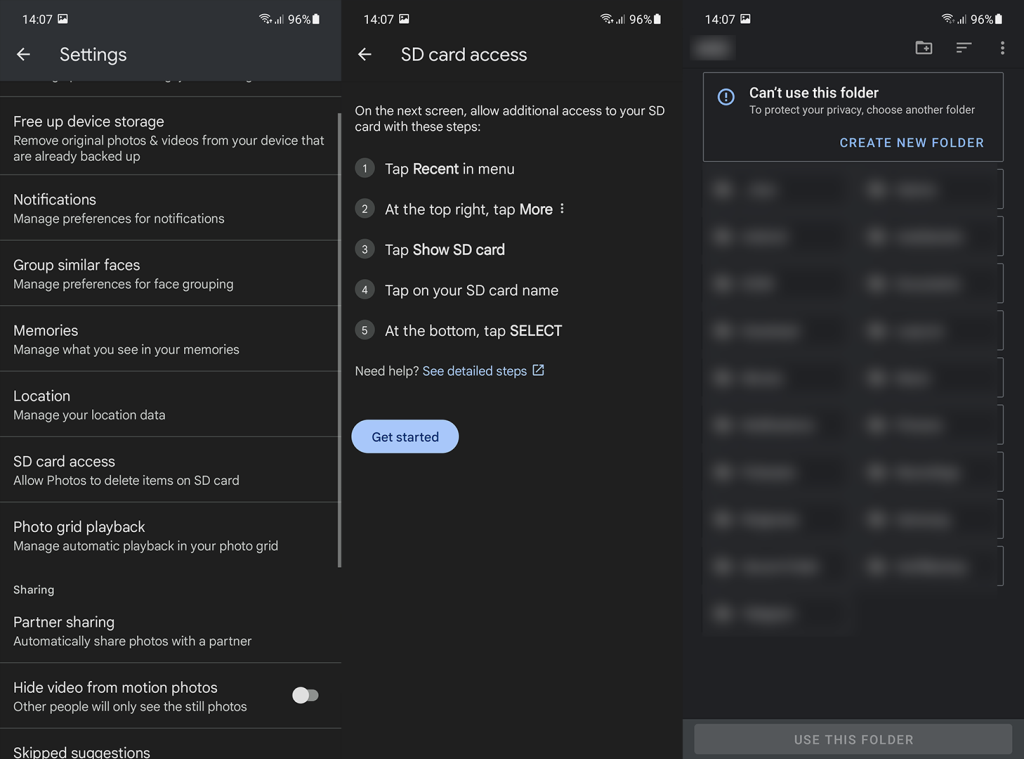
3. Použijte záložní kódy nebo aplikaci Authenticator
SMS a výzvy Google však nejsou jedinými dostupnými metodami dvoufázového ověření. Ke stejnému účelu můžete použít také záložní kódy nebo aplikaci Google Authenticator.
Nyní začněme s kódy. Nejprve vás vyzýváme, abyste si tyto kódy nechali pro sebe a skryli je, pokud se rozhodnete je stáhnout a uložit lokálně nebo pořídit snímek obrazovky. Google poskytuje 10 jednorázových kódů, které můžete zadat v případě potřeby pro přístup ke svému účtu Google.
Chcete-li získat seznam kódů, přejděte znovu na Zabezpečení > Dvoufázové ověření a otevřete Záložní kódy. Google vygeneruje 10 kódů, takže až je všechny použijete, budete muset tuto akci zopakovat a získat dalších 10 kódů.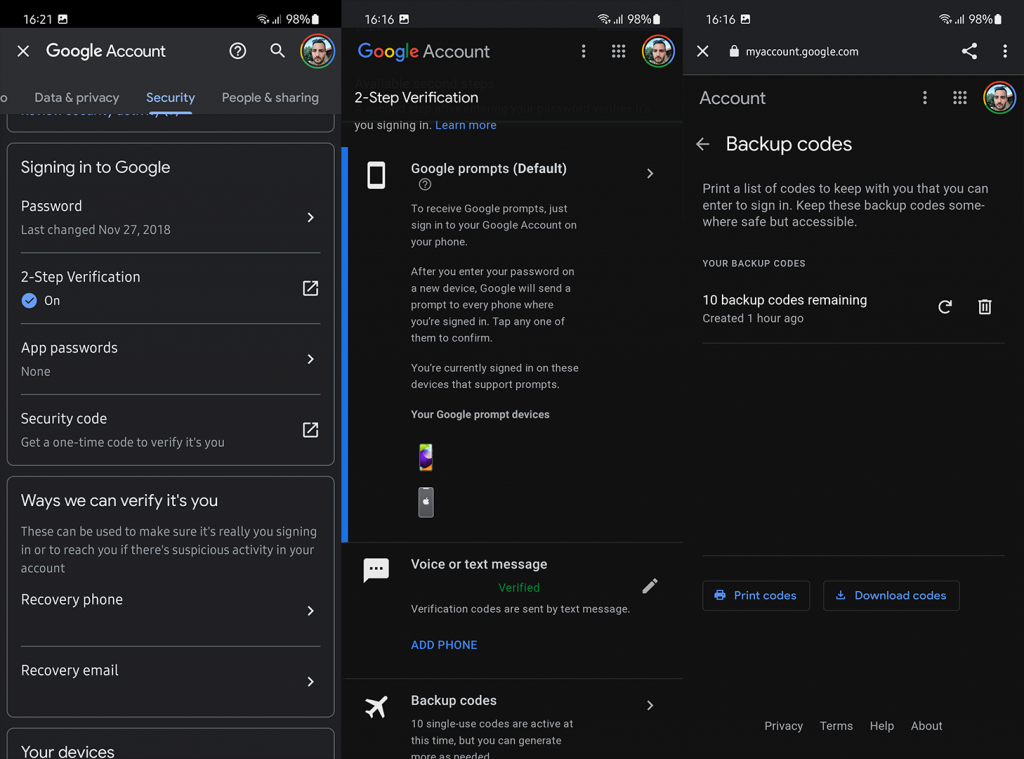
Na druhou stranu můžete použít aplikaci Authenticator (získejte ji zde z Obchodu Play). Jakmile si aplikaci stáhnete a přihlásíte se, budete upozorněni na pokusy o přihlášení a budete moci pomocí aplikace generovat ověřovací kódy. I když je telefon offline nebo přijímání SMS není z jakéhokoli důvodu možné.
4. Zakažte a znovu povolte dvoufázové ověření
Nakonec to můžete zkusit deaktivovat a znovu povolit na nyní známé kartě Zabezpečení na stránce Správa účtu Google. Jen se ujistěte, že jej znovu povolíte, i když to může vypadat lákavě vyhnout se všem těm výzvám k přihlášení a opakovaným potvrzením.
Tímto způsobem vám ukradnou váš účet, takže to nedoporučujeme. Od té doby, co Google začal ve výchozím nastavení vynucovat dvoufázové ověření, klesl počet hlášení o odcizených účtech o 50 %. Hackeři mohou získat vaše heslo, ale aby získali kontrolu nad vaším účtem, potřebují také úplný přístup k vašemu telefonu . Což je velmi nepravděpodobný soubor okolností.
To by mělo stačit. Děkujeme za přečtení a nezapomeňte se s námi podělit o své myšlenky, dotazy nebo návrhy. Používáte dvoufázové ověření na všech svých účtech? Řekněte nám to v sekci komentářů níže.
![[VYRIEŠENÉ] „Tomuto vydavateľovi bolo zablokované spustenie softvéru na vašom počítači“ v systéme Windows 10 [VYRIEŠENÉ] „Tomuto vydavateľovi bolo zablokované spustenie softvéru na vašom počítači“ v systéme Windows 10](https://img2.luckytemplates.com/resources1/images2/image-2750-0408150428174.jpg)
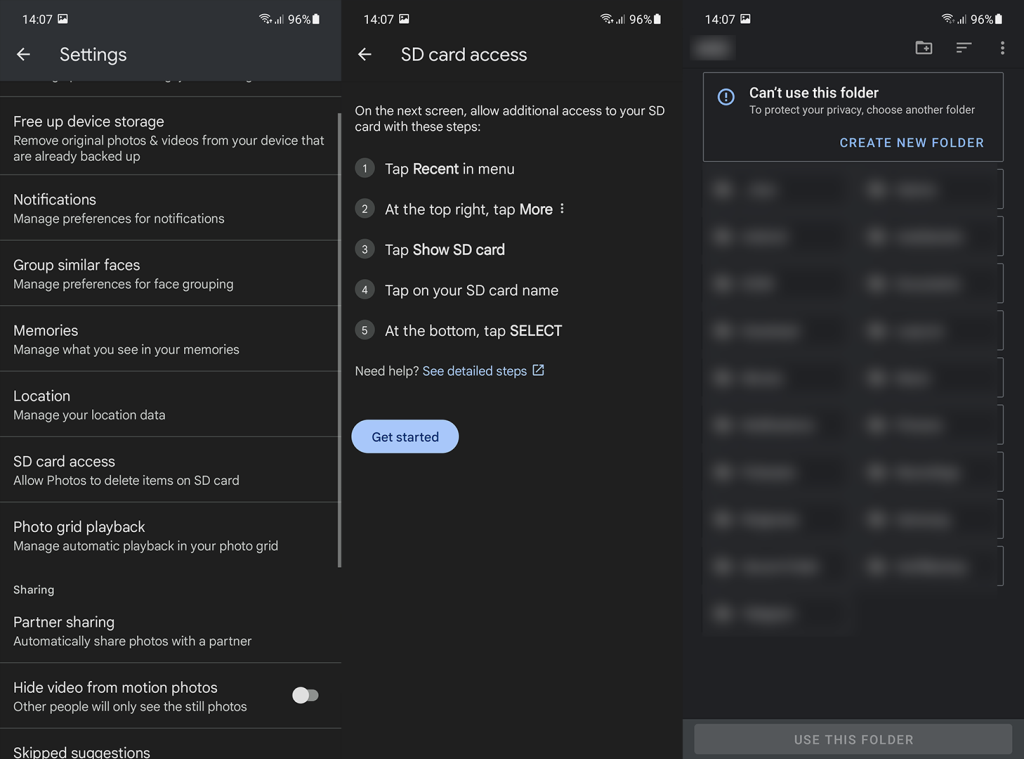
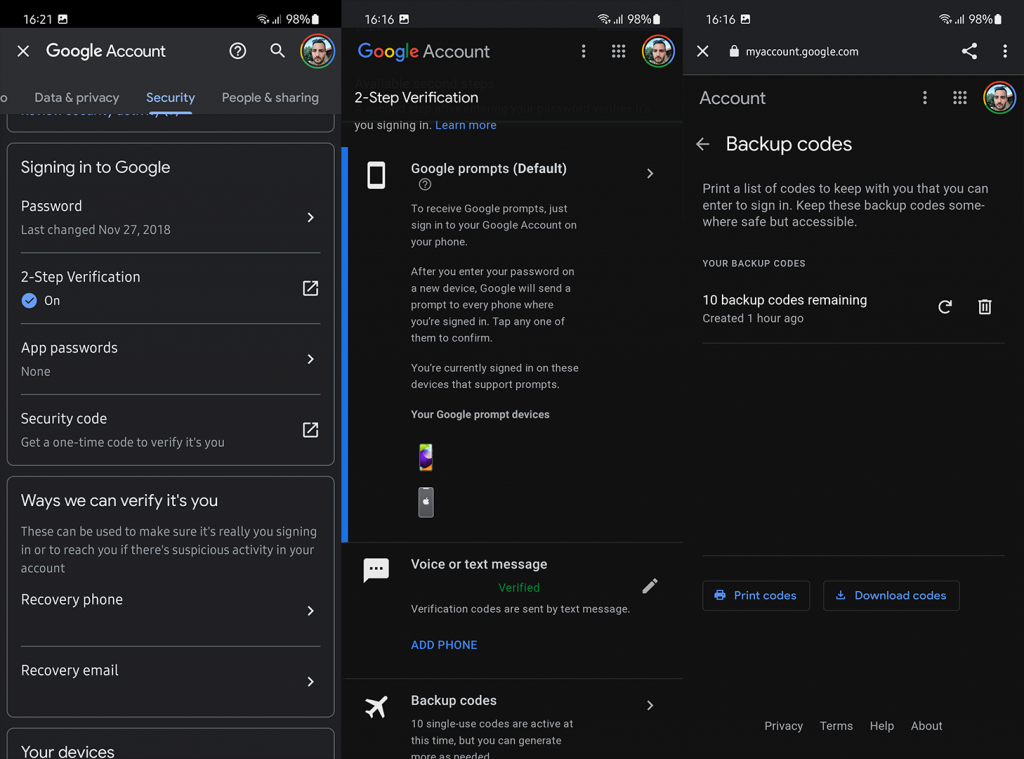

![[OPRAVENÉ] Kód chyby 0x80070035 Sieťová cesta sa nenašla v systéme Windows 10 [OPRAVENÉ] Kód chyby 0x80070035 Sieťová cesta sa nenašla v systéme Windows 10](https://img2.luckytemplates.com/resources1/images2/image-1095-0408150631485.png)






![Chyba 1058: Službu nelze spustit Windows 10 [VYŘEŠENO] Chyba 1058: Službu nelze spustit Windows 10 [VYŘEŠENO]](https://img2.luckytemplates.com/resources1/images2/image-3772-0408151015489.png)